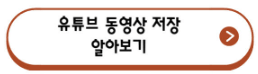유튜브 동영상 건너뛰기 시간 설정 방법 알아보기(최신정보)
유튜브는 일상생활에서 가장 많이 이용하는 플랫폼입니다. 정보를 얻거나 보고 싶은 영상이 있을 때 대부분 유튜브에서 동영상을 시청하게 됩니다. 유튜브 동영상을 시청하다 보면 건너뛰기를 자주 누르게 되는 데 기본적으로 설정되어 있는 10초 건너뛰기를 자신의 취향에 맞게 변경하는 설정 방법을 알아보겠습니다.
자 그럼 오늘은 유튜브 동영상 건너뛰기 시간 설정 방법 알아보기(최신정보)에 대해 알아보도록 하겠습니다.
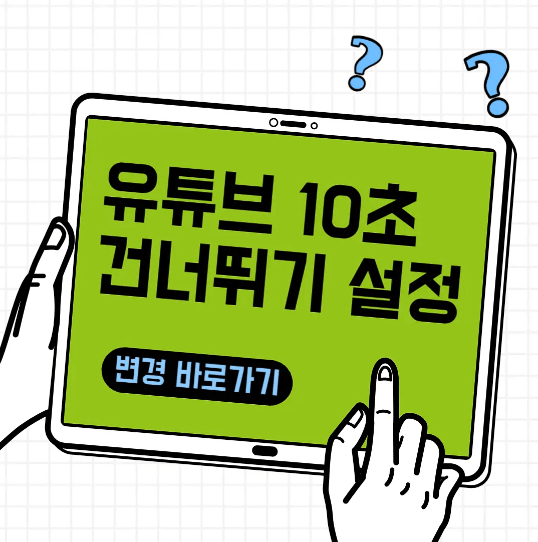
목차
1. 유튜브 동영상 건너뛰기
2. 건너뛰기 시간 설정
1. 유튜브 동영상 건너뛰기
기본적으로 유튜브 동영상을 시청할 때 화면의 반을 나누어 앞쪽을 두 번 터치하면 10초 앞으로 건너뛰고 뒤쪽을 두 번 터치하면 10초 뒤로 건너뛰기가 되는 건 모두 알고 있을 겁니다. 10초의 건너뛰기가 짧거나 길게 느껴지는 경우 간단한 설정으로 건너뛰기 시간을 변경할 수 있습니다.
2. 건너뛰기 시간 설정
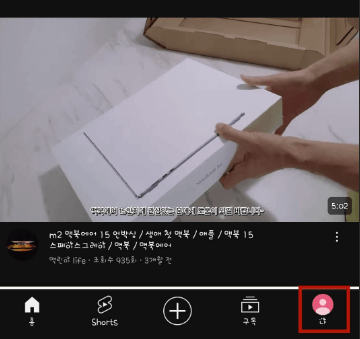
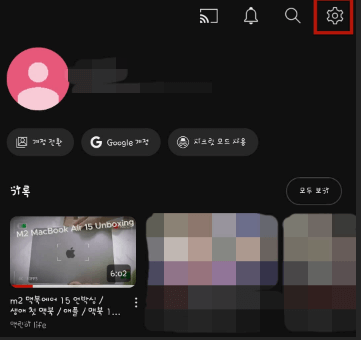
유튜브 앱을 실행하고 우측 하단에 '프로필'을 누르고 '톱니바퀴'를 눌러주면 설정화면으로 이동됩니다.
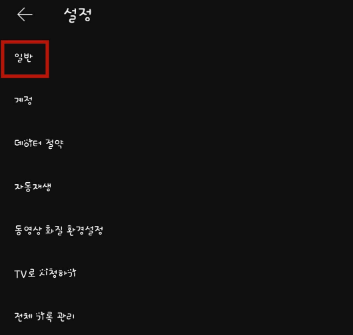
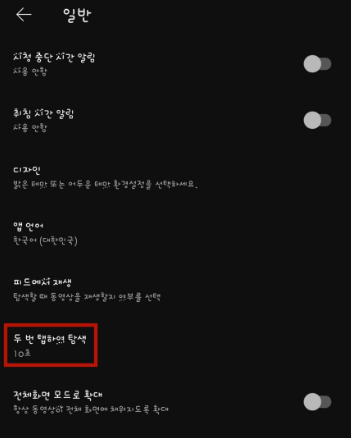
많은 설정 메뉴 중에 상단에 위치한 '일반'을 누르고 '두 번 탭 하여 탐색'을 선택해 줍니다. 두 번 탭 하여 탐색 아래에는 기본적으로 설정되어 있는 10초로 표시되어 있습니다.
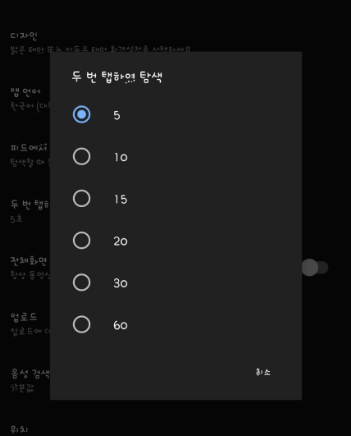
두 번 탭 하여 탐색을 선택하면 5~60까지 건너뛰기 시간이 숫자로 나타납니다. 5는 5초, 60은 60초로 건너뛰기 시간을 변경할 수 있습니다.
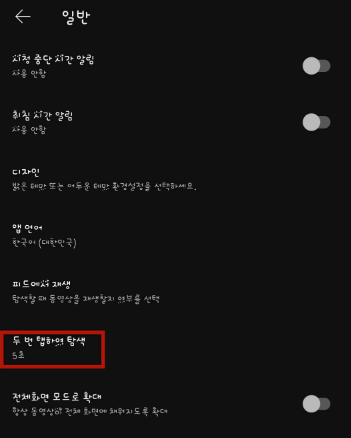
원하는 건너뛰기 시간을 선택하면 두 번 탭 하여 탐색 아래에 변경된 시간이 표시됩니다.
이렇게 유튜브 동영상 건너뛰기 시간 설정 방법을 알아보았습니다. 건너뛰기를 자주 사용한다면 개인적으로 10초보다 5초로 설정해 놓는 편이 좋아 보입니다. 간단한 설정이지만 모르고 활용하지 못한 분에게 도움이 되길 바랍니다.
오늘은 유튜브 동영상 건너뛰기 시간 설정 방법 알아보기(최신정보)에 대해 알아보았습니다.
저의 글을 읽어 주셔서 감사합니다. 오늘도 즐거운 하루 보내세요.
저의 글이 조금이나마 도움이 되셨다면 로그인이 필요 없는 공감♥ 한번 꾹 눌러주세요 하하~